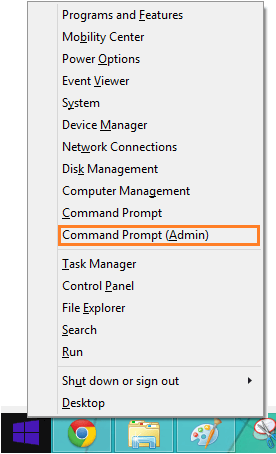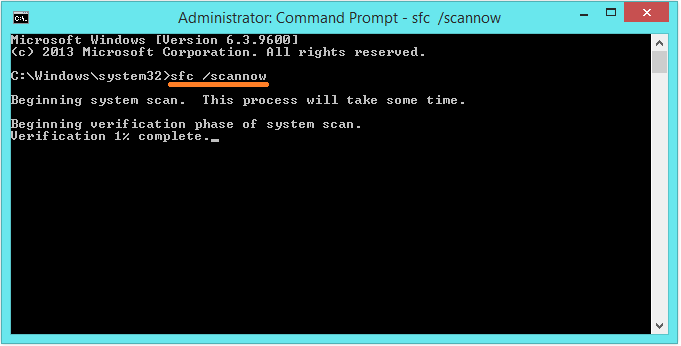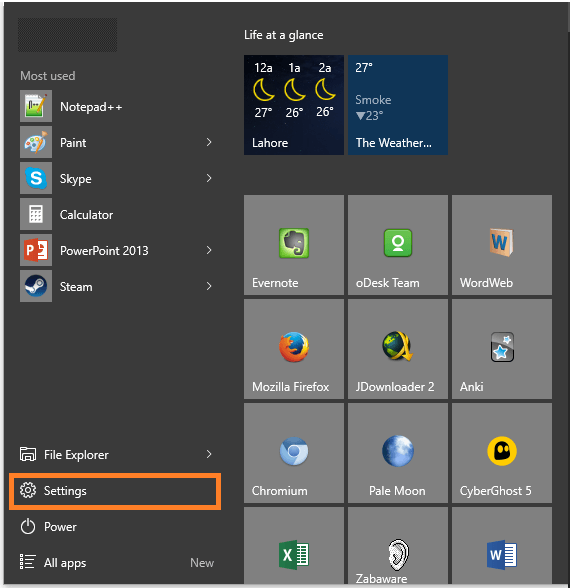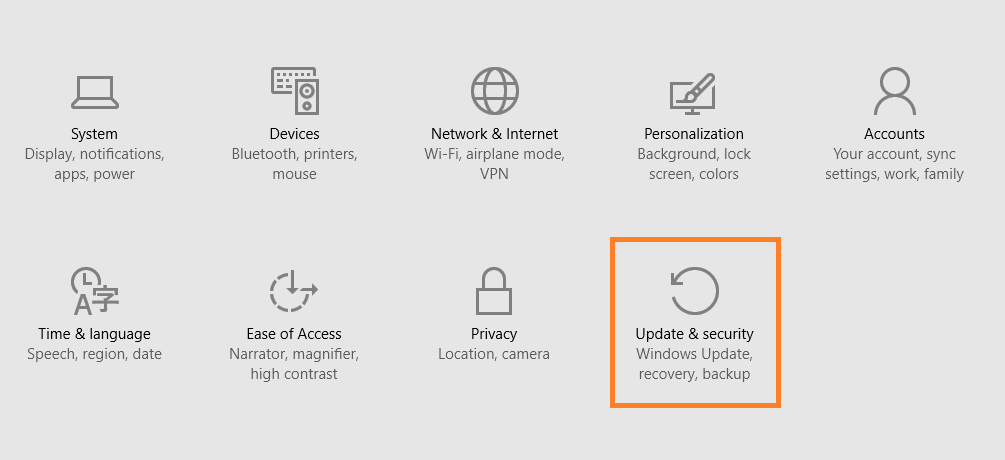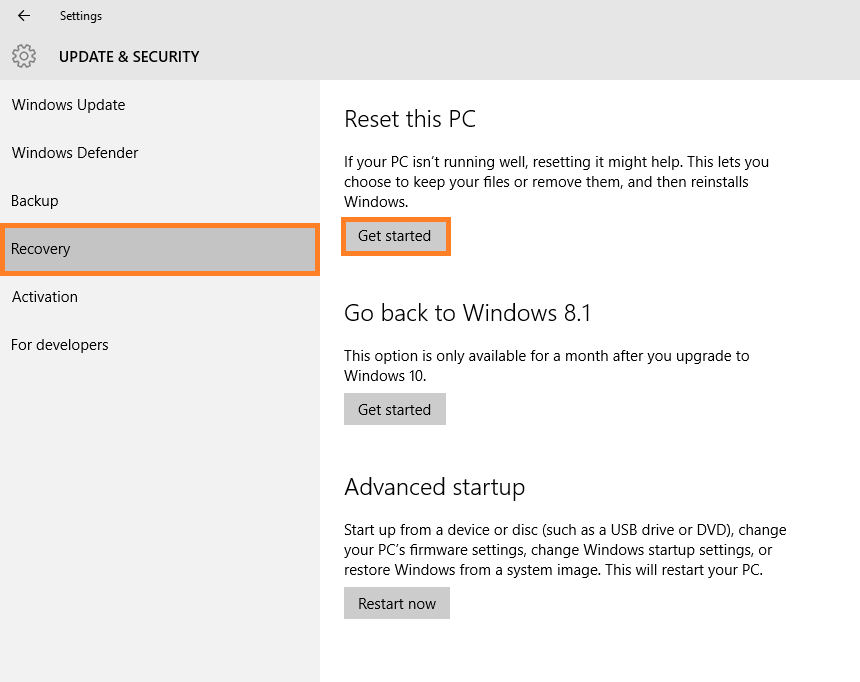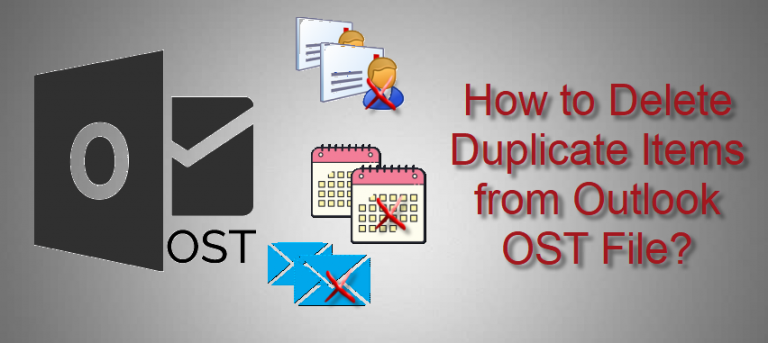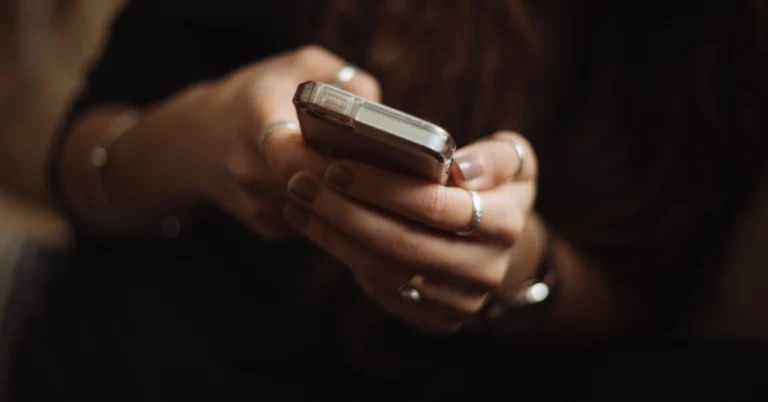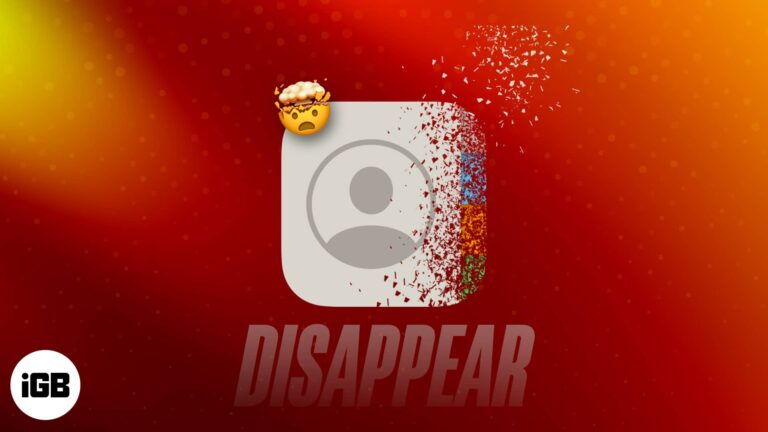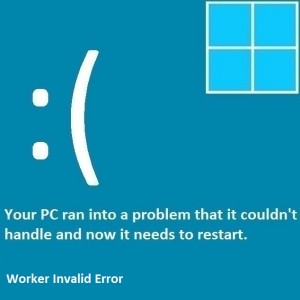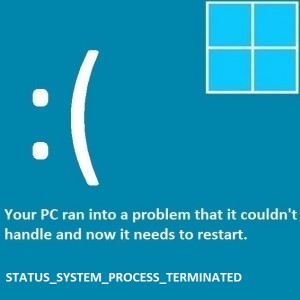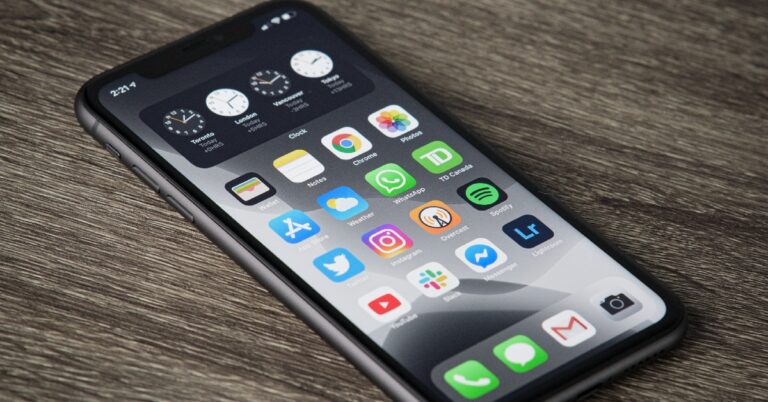Как исправить ошибку Dnsapi.dll в Windows 10
Вопрос читателя:
«Привет, Уолли, ребята, вы уже придумали решение проблемы с dnsapi.dll? Многие пользователи Windows 10 недавно столкнулись с этой проблемой. Хотя, думаю, антивирус удалил его. Теперь я не могу выходить в Интернет или пользоваться Wi-Fi. Есть ли способ решить эту проблему.»- Челси Ф., Новая Зеландия
Ответ Уолли: Windows 10 была очень хорошо принята пользователями по всему миру: в первый раз было выполнено около 75 миллионов активаций. месяц его выпуска. Есть много счастливых пользователей Windows 10, но есть и люди, у которых были проблемы с ней.
Ни одна операционная система не идеальна, и Windows 10 не исключение. С учетом сказанного, большинство проблем с Windows 10 легко исправить. Здесь мы рассмотрим проблему dnsapi.dll.
Проблема
Wi-Fi и веб-браузеры (кроме Microsoft Edge) не работают из-за отсутствия файла dnsapi.dll. Ошибка может выглядеть так:
Не удается загрузить DLL (dnsapi.dll)
dnsapi.dll отсутствует ??
Причина
Возможно, файл dnsapi.dll был удален, перемещен или поврежден.
Решение
Вот несколько способов исправить ошибку dnsapi.dll:
Запустите компьютер в безопасном режиме
Несмотря на то, что вы можете запустить Windows в обычном режиме, вам все равно следует запустить Windows 10 в безопасном режиме, а затем следовать инструкциям по устранению неполадок, приведенным ниже. В безопасном режиме для запуска Windows требуется наименьшее количество драйверов и служб. Это упрощает работу с системными файлами, такими как dnsapi.dll.
кликните сюда [Windows 10 Safe Mode] чтобы узнать, как запустить компьютер в безопасном режиме при использовании Windows 10.
Сканирование системных файлов с помощью команды SFC / Scannow
Команда sfc используется для исправления поврежденных системных файлов и замены отсутствующих системных файлов. Вот как им пользоваться:
- Нажмите Клавиша Windows + X > щелкните Командная строка (администратор)

- в Командная строка окно, тип sfc / scannow > Пресса Войти

Используйте Anti-Malware и Анти-Вирусное программное обеспечение осторожно
Наиболее распространенный способ, которым вредоносные программы и вирусы могут вызвать удаление этих файлов, – это их заражение. После заражения файла сканер вирусов отмечает его как зараженный.
Если он не может удалить вирус из файла, это может привести к неправильному удалению самого файла и вызвать эти ошибки. При этом вы должны использовать антивирусное программное обеспечение, чтобы полностью удалить вирус с компьютера.
Используйте параметры восстановления Windows 10 для восстановления Windows
Вы можете использовать эти параметры восстановления для переустановки Windows 10. Этот метод быстрый и не требует установочного диска.
- нажмите Ключ Windows > щелкните Настройки

- Нажмите Обновление и безопасность

- Нажмите Восстановление из левой панели> под Сбросить этот компьютернажмите Начать

Это в значительной степени последнее средство. В редких случаях, когда это не сработает, вам придется выполнить чистую установку с установочного DVD / USB-диска Windows 10.
Удачных вычислений! ![]()
.
Источник